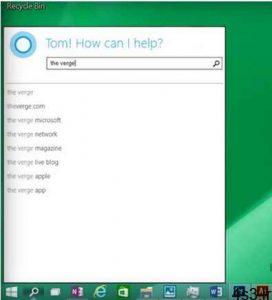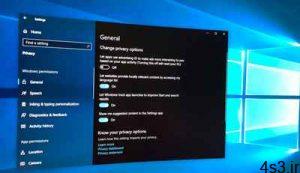چگونه فرمهای دیجیتال بسازیم؟
چگونه فرمهای دیجیتال بسازیم؟
مجموعه: ترفندهای کامپیوتری
آموزش ساخت فرمهای دیجیتال
فرمهای دیجیتال اتفاق نویی به شمار نمیآیند و زمان زیادی است که امکان ساخت اینگونه فرمها در نرمافزارها و سایتهای مختلف گنجانده شده است.
با این حال، متاسفانه هنوز در کشور ما هر کجا بروید، انواع و اقسام فرمهای کاغذی جلویتان میگذارند تا یکی پس از دیگری پرشان کنید که این کار باعث میشود حجم زیادی کاغذ، جوهر و البته وقت در لابهلای هزاران فرم هدر برود. در حالیکه به جای بسیاری از این فرمهای کاغذی میتوان براحتی فرمهای دیجیتال ایجاد کرد تا کاربران اطلاعاتشان را در آنها وارد و ارسال کنند. در این مطلب، نحوه ایجاد اینگونه فرمهای دیجیتال را در ورد مایکروسافت و همچنین بهصورت آنلاین بدون نیاز به نرمافزار آموزش میدهیم.
ساخت فرم در وُرد
ورد مایکروسافت یکی از بهترین نرمافزارها برای ساخت فرمهای دیجیتال است و در دسترس بودن، آن را به نخستین گزینه برای انجام این کار مبدل کرده است. با این وجود، به دلیل آنکه گزینههای ساخت فرم در ورد در حالت پیشفرض دیده نمیشوند، بسیاری از کاربران از وجود آن بیاطلاع هستند!
آشکارسازی ابزارها و شروع
برای ساخت یک فرم در ورد، اولین قدم، فعالسازی تب توسعهدهنده (Developer) است که گزینههای فرم در آن قرار گرفته است. این تب برخلاف دیگر تبها بهصورت پیشفرض آشکار نیست و برای نمایش آن در وردهای نسخههای ۲۰۱۰ به بالا به این صورت عمل کنید: روی File در نوار بالا کلیک کرده و Options را بزنید. سپس به بخش Customize Ribbon در آن بروید و از منوی بازشدنی دست راست گزینه Main Tabs را انتخاب کنید.
حال در فهرست پایین آن، تیک تب Developer را گذاشته و OK کنید تا تب Developer بهعنوان آخرین تب در نوار بالا قابل مشاهده شود. در ورد ۲۰۰۷ گزینه فعالسازی این تب به شکل مستقیم در تنظیمات ورد (Word Options) و قسمت Popular قرار دارد. حالا که تب توسعهدهنده در بالا وجود دارد، ابزارهای مناسب برای ساخت یک فرم در اختیارتان است. میتوانید از یک صفحه خالی آغاز کنید و فرم را با قسمتهای مختلفش بسازید یا از قالبهای آماده ورد استفاده کنید.
این قالبها بهصورت آنلاین هستند که برای دیدن و انتخابشان کافی است در منوی ایجاد یک فایل جدید، در قسمت بالا کلمه Forms را جستوجو کنید. از میان نتایج جستوجو روی قالبی که میخواهید کلیک کرده و Create یا Download را بزنید تا قالب موردنظر دانلود شده (قالبها حجم چندانی ندارند) و فایلی با آن قالب ایجاد شود.
افزودن محتوای فرم
برای افزودن بخشهای مختلف به فرم که ورد به آنها فیلدهای کنترل محتوا (Content Control Fields) میگوید، مکاننما را در جایگاه دلخواه قرار داده و فیلد موردنظرتان را از قسمت Controls در تب Developer انتخاب کنید. برای مثال میتوانید در فرم بنویسید «نام:» و در جلوی آن یک Plain Text Content Control بگذارید تا افراد نامشان را در آن بنویسند یا اگر میخواهید در قسمتی تاریخ تولد انتخاب شود، Date Picker برای انجام آن مناسب است.
در قسمت Controls هشت فیلد مرسوم از جمله متن عادی (Plain Text)، مربع انتخاب (Check Box) یا فهرستهای بازشدنی (Drop-Down Lists) دیده میشود که برای ساخت بیشتر فرمها کافی خواهد بود. ورد همچنین تعدادی از کنترلهای قدیمیتر و ActiveX را در بخشی جداگانه به نام Legacy Tools تعبیه کرده (نهمین گزینه در قسمت کنترلها) که در صورت نیاز، از آنها نیز در فرمها میتوان بهره برد. علاوه بر این، برای آنهایی که در ورد و بهطور کلی نرمافزارهای آفیس حرفهای هستند، ابزارهای کدنویسی و ماکرو در بخش Code قرار گرفته تا بتوانند فرمهای پیچیدهتر و با کنترل بیشتر را تولید کنند.
تغییر تنظیمات و شخصیسازی
پس از آنکه فیلدها و کنترلهای موردنظرتان را روی فرم قرار دادید، میتوانید مشخصات این فیلدها را بر حسب نیاز تغییر دهید. کافی است با انتخاب هر فیلد، روی گزینه Properties در قسمت Controls کلیک کنید تا دیالوگی حاوی این مشخصات ظاهر شود.
اگر دنبال تغییرات اساسیتر و دقیقتر هستید نیز ورد گزینهای برای این کار پیش روی شما گذاشته است: حالت طراحی (Design Mode). با انتخاب یک فیلد و کلیک روی این گزینه به حالت طراحی میروید که تغییرات بیشتری برای فیلدها در اختیارتان میگذارد. وقتی با فعال بودن حالت طراحی، گزینه Properties را بزنید به جای یک دیالوگ ساده، فهرستی جزئی از خواص آن فیلد مشاهده خواهید کرد که میتوانید هر کدام را به دلخواه تغییر دهید.
آموزش ساخت فرم
ذخیره و محافظت
حالا که فرمتان را ایجاد و محتوای مورد نظرتان را در آن قرار دادید، وقتش رسیده که این فرم را برای ارسال به افراد و پر شدن توسط آنها آماده کنید. اگر فایل ساختهشده را به همین حالتی که هست به کسی بدهید، آن فرد به آسانی میتواند علاوه بر پر کردن فرم، محتوای آن را هم تغییر دهد! چیزی که به هیچ عنوان قابل پذیرش نیست!
در ورد برای جلوگیری از این اتفاق و ثابت کردن محتوای استاتیک فرمها، دو راهکار وجود دارد؛ راه اول و سادهتر، استفاده از گروهبندی است. کافی است همه محتوای فرم را انتخاب کنید (با میانبر Ctrl+A) و از قسمت Controls گزینه Group را بزنید تا این محتوا گروهبندی شود. در این حالت، فقط فیلدها قابل ویرایش خواهند بود و دیگر محتواها قفل میشوند.
راه دوم، محدود کردن ویرایش به کمک گزینه Restrict Editing در تب توسعهدهنده است. با کلیک روی این گزینه، منویی از کنار باز میشود که در آن تیک قسمت دوم یعنی Editing Restriction را گذاشته و از منوی پایین آن، Filling in forms را انتخاب کنید. حال دکمه Yes, Start Enforcing را بزنید تا با تعیین یک رمز عبور، امکان ویرایش محتوای استاتیک فرم بدون دانستن رمز عبور امکان نداشته باشد!
فرم آنلاین
اگر حس میکنید ساخت یک فرم در ورد دردسر دارد و دنبال راهحل سادهتری برای ایجاد مواردی چون نظرسنجیها، پرسشنامهها یا حتی آزمونها میگردید، فرمهای گوگل (Google Forms) بهترین گزینه برای شماست!
گوگل محیطی ساده و در عین حال بسیار کاربردی آماده کرده که هر کسی به سرعت و آسانی بتواند در آن فرمی بسازد و به اشتراک بگذارد. برای ساخت فرم در این محیط، به آدرس forms.google.com بروید و یک قالب یا فرم خالی را برای شروع کار انتخاب کنید. فرمهای گوگل بهطور ساده از فهرستی از سوالات بهصورت پشت سر هم ساخته میشوند که یکی از انواع مختلفی از پاسخها (چندگزینهای، تشریحی و…) برای هر سوال قابل استفاده است.
یعنی تعیین میکنید میخواهید پاسخ این سوال از چه نوعی باشد و سپس پاسخ(های) آن را تنظیم میکنید. کنترلهایی چون اجباری بودن پاسخ به برخی سوالات یا انتخاب حداقل چند گزینه از دیگر تنظیمات مربوط به سوال و جواب است.
علاوه بر این، برای هر پرسش و پاسخ یا در میان آنها میتوانید از تصاویر و ویدئوها نیز استفاده کنید. گوگل این امکان را نیز در اختیار گذاشته که سوالاتتان را در بخشها (Section) دستهبندی کنید. پس از آنکه فرم مورد نظرتان را از میان فرمهای گوگل ایجاد کردید، با کلیک روی دکمه ارسال (Send) آن فرم را برای افراد مختلف میفرستید تا پر کنند. ارسال فرم میتواند به فهرستی از ایمیلها باشد، لینک آن به اشتراک گذاشته شود و حتی در داخل یک صفحه وب تعبیه (Embed) شود. تنظیماتی مانند لزوم ورود به اکانت گوگل برای پر کردن فرم یا امکان ویرایش پس از ارسال نیز از طریق منوی تنظیمات (آیکون چرخدنده) برای هر فرم قابل تعیین است.
منبع:jamejamonline.ir